Adobe InCopy는 그래픽 디자인 및 편집 세계에서 중요한 역할을 하며, 특히 그래픽 디자이너와 편집자 간의 협업에 있어 중요한 역할을 합니다. 이 튜토리얼에서는 작업을 효율적으로 관리하고 콘텐츠를 올바르게 체크 아웃하고 프로젝트를 마무리하는 방법을 알아봅니다. 소위 체크인 및 체크아웃 프로세스를 사용하여 관련된 모든 사람이 충돌 없이 항상 필요한 정보에 액세스할 수 있도록 하는 방법을 배우게 됩니다.
주요 결과
- 체크인 및 체크아웃 프로세스는 InCopy로 작업하는 데 필수적입니다.
- 변경하기 전에 워크플로우에서 콘텐츠를 선택하는 것이 중요합니다.
- 작업과 콘텐츠 전송은 이메일이나 FTP를 통해 효율적으로 수행할 수 있습니다.
- 콘텐츠 패키지 기능은 전송 중에 손실되는 것을 방지합니다.
- 프로젝트가 끝나면 변경 사항을 방지하기 위해 InDesign과 InCopy 간의 연결을 끊어야 합니다.
단계별 지침
Adobe InCopy에서 작업을 효율적으로 관리하려면 다음 단계를 따르세요:
1. 콘텐츠 확인
텍스트 편집을 시작하려면 먼저 워크플로우에서 텍스트를 체크아웃해야 합니다. 텍스트 도구로 텍스트 프레임을 클릭하면 콘텐츠가 사용 가능하다는 것을 알 수 있습니다. 해당 버튼을 클릭하여 콘텐츠를 체크아웃합니다.
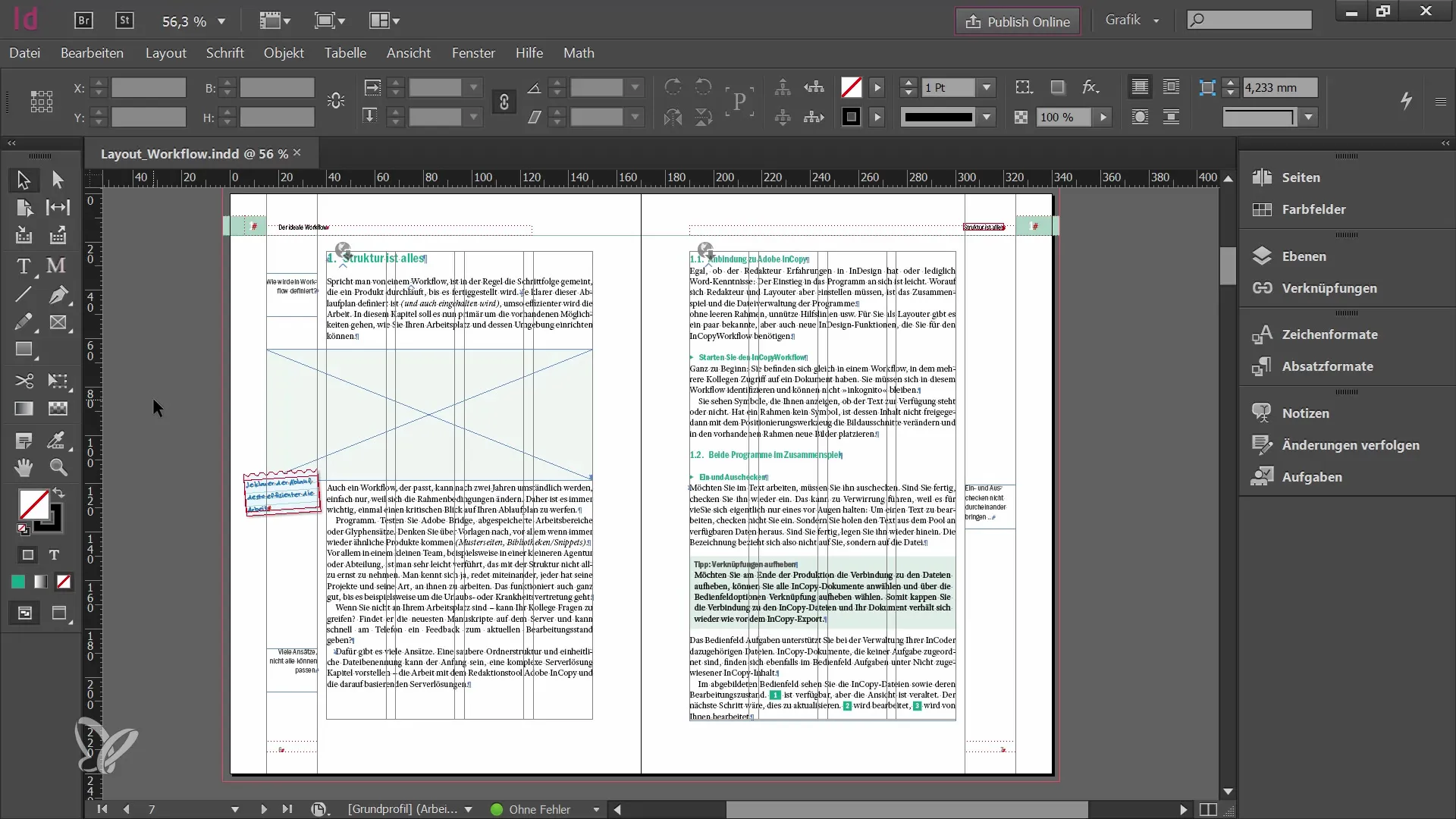
2. 텍스트 변경하기
콘텐츠를 체크 아웃한 후에는 원하는 대로 텍스트를 변경할 수 있습니다. 텍스트 도구를 사용하여 단락 형식을 조정하거나 오류를 수정할 수 있습니다. 시스템에서 변경하려는 내용을 인식하고 해당 편집 옵션이 열립니다.
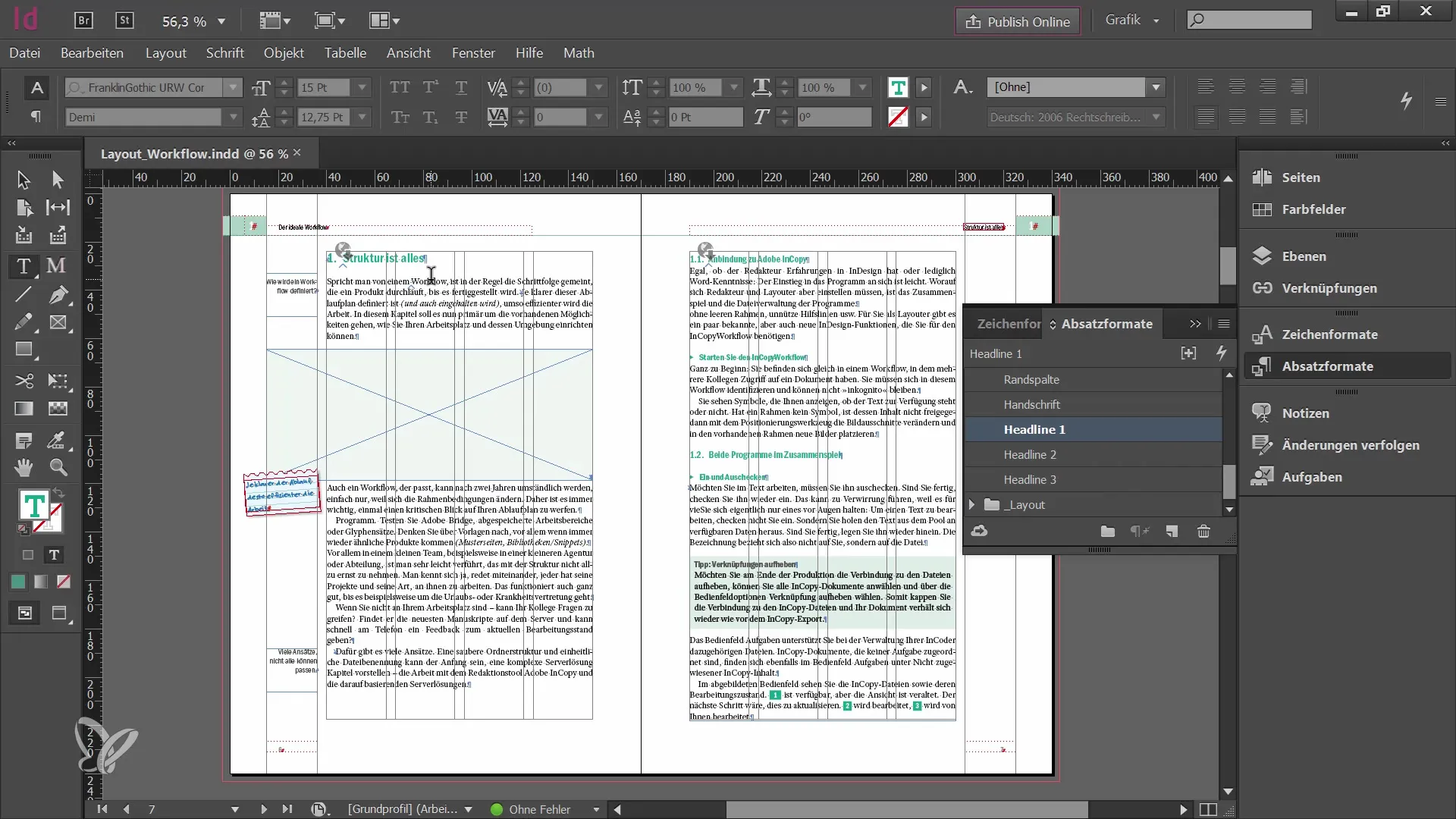
3. 콘텐츠 체크인
변경을 완료한 후에는 콘텐츠를 다시 체크인해야 합니다. '체크인' 버튼을 클릭하여 변경한 모든 내용을 저장합니다. 이제 이 레이아웃에서 작업 중인 다른 모든 사용자에게 콘텐츠가 변경되었다는 알림이 표시되며 자신의 레이아웃에서 업데이트할 수 있습니다.
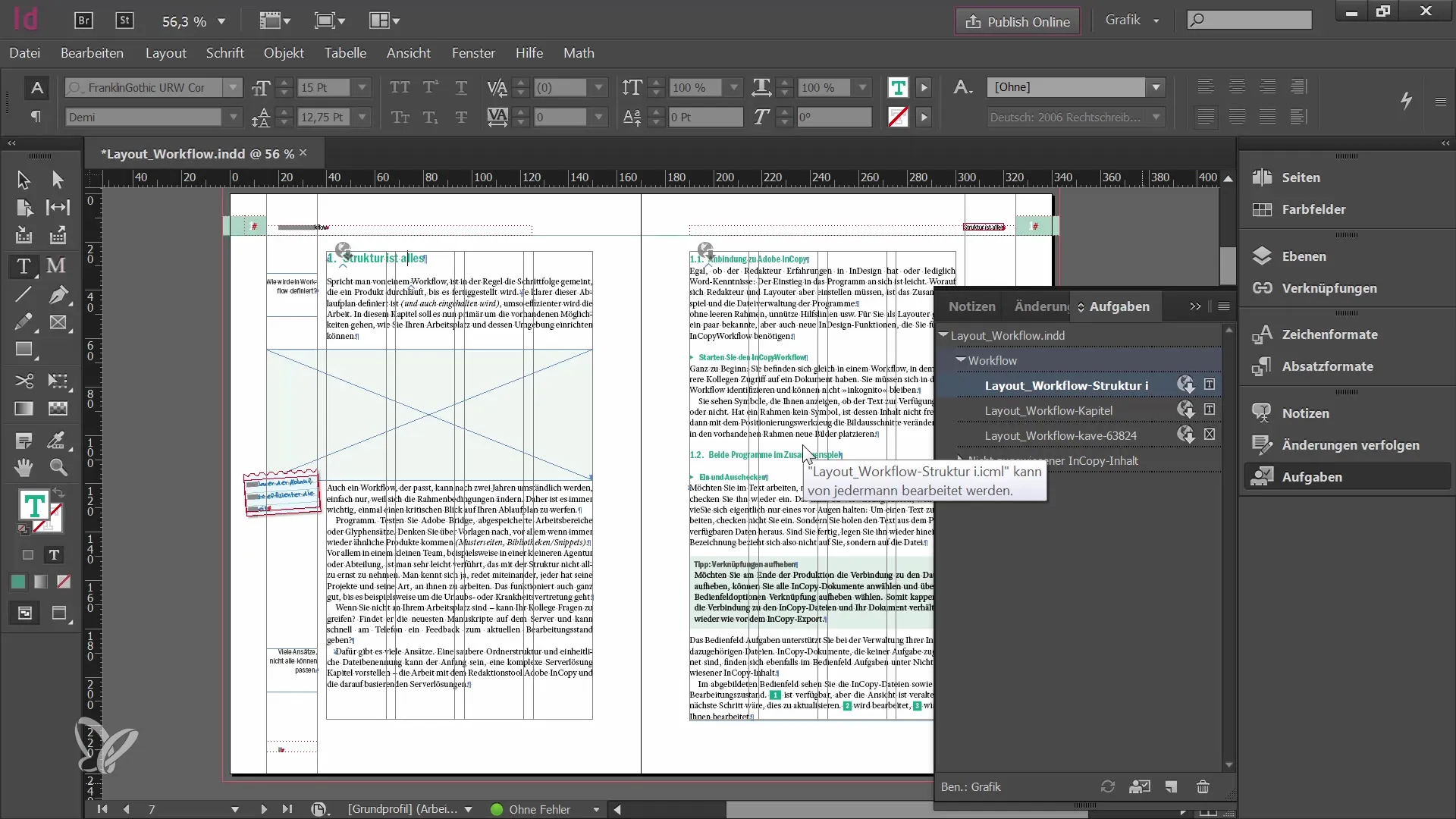
4. 작업 보내기
편집팀에 작업을 보내려면 두 가지 방법으로 작업을 보낼 수 있습니다. 문서를 수동으로 저장하고 편집자에게 알리거나 이메일 또는 FTP로 직접 과제를 보낼 수 있습니다. 작업 팔레트에서 "Pack InCopy" 기능을 선택하여 편집자를 위해 작업을 준비하세요.
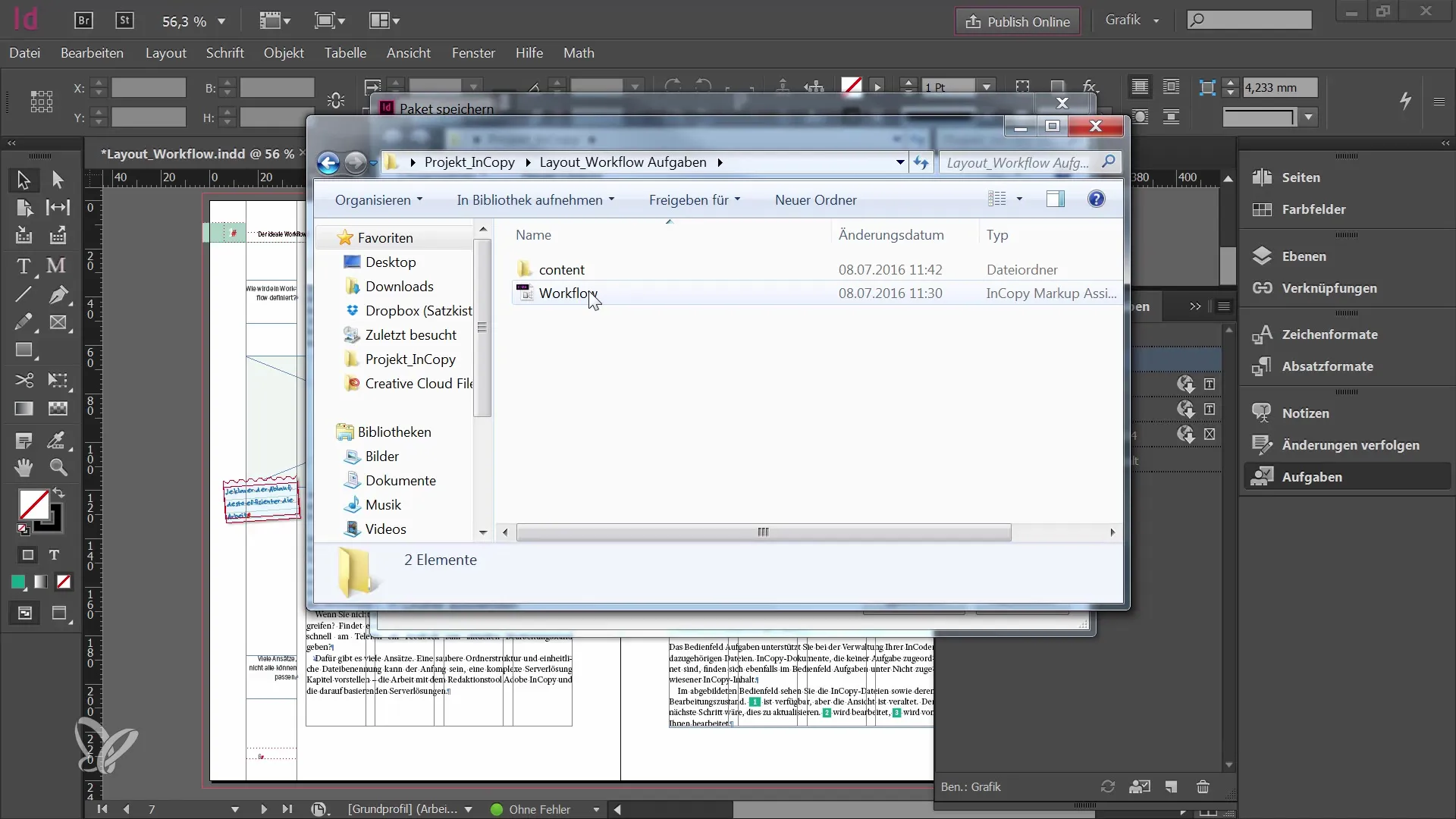
5. 이메일 첨부 파일 보내기
패키징 후 과제를 이메일 첨부 파일로 보낼 수 있습니다. 이메일 프로그램이 열리고 이메일을 보내기 전에 필요한 수신자와 제목을 삽입할 수 있습니다. 이 방법을 사용하면 작업이 편집기로 바로 전송됩니다.
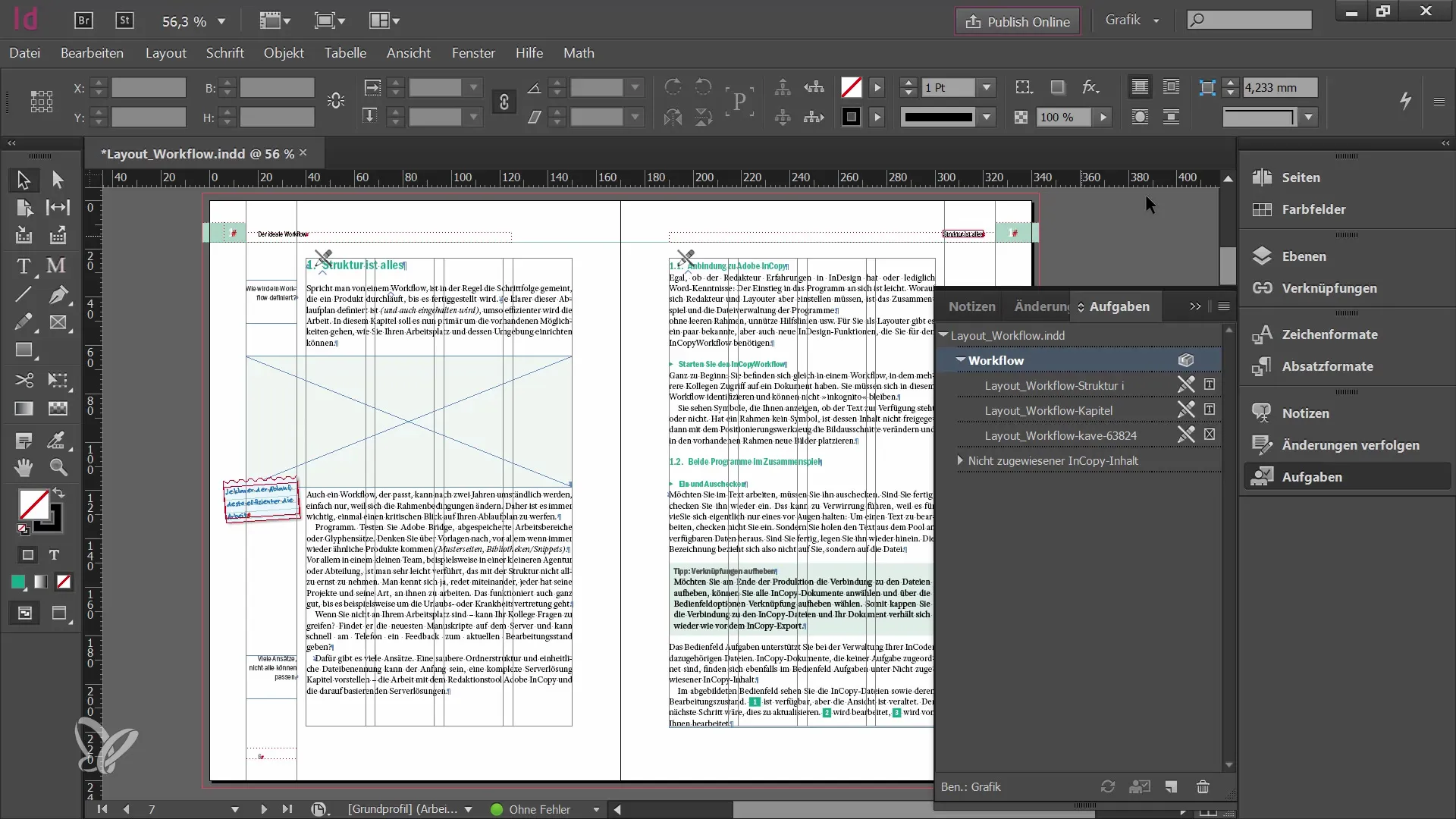
6. 소포에서 콘텐츠 취소
이메일 배달 또는 작업 릴리스에 문제가 있는 경우 언제든지 패키지를 취소할 수 있습니다. 그러면 콘텐츠에 대한 액세스 권한이 복원되고 아무 일도 없었던 것처럼 계속 작업할 수 있습니다. 작업 팔레트로 이동하여 "패키지 취소"를 선택합니다.
7. 콘텐츠 제거
작업을 취소한 경우 관련 콘텐츠도 삭제하는 것이 중요합니다. 이렇게 하면 편집팀이 오래된 정보로 작업하는 것을 방지할 수 있습니다. 이제 새 콘텐츠로 시작하거나 해당 파일을 다시 내보낼 수 있습니다.
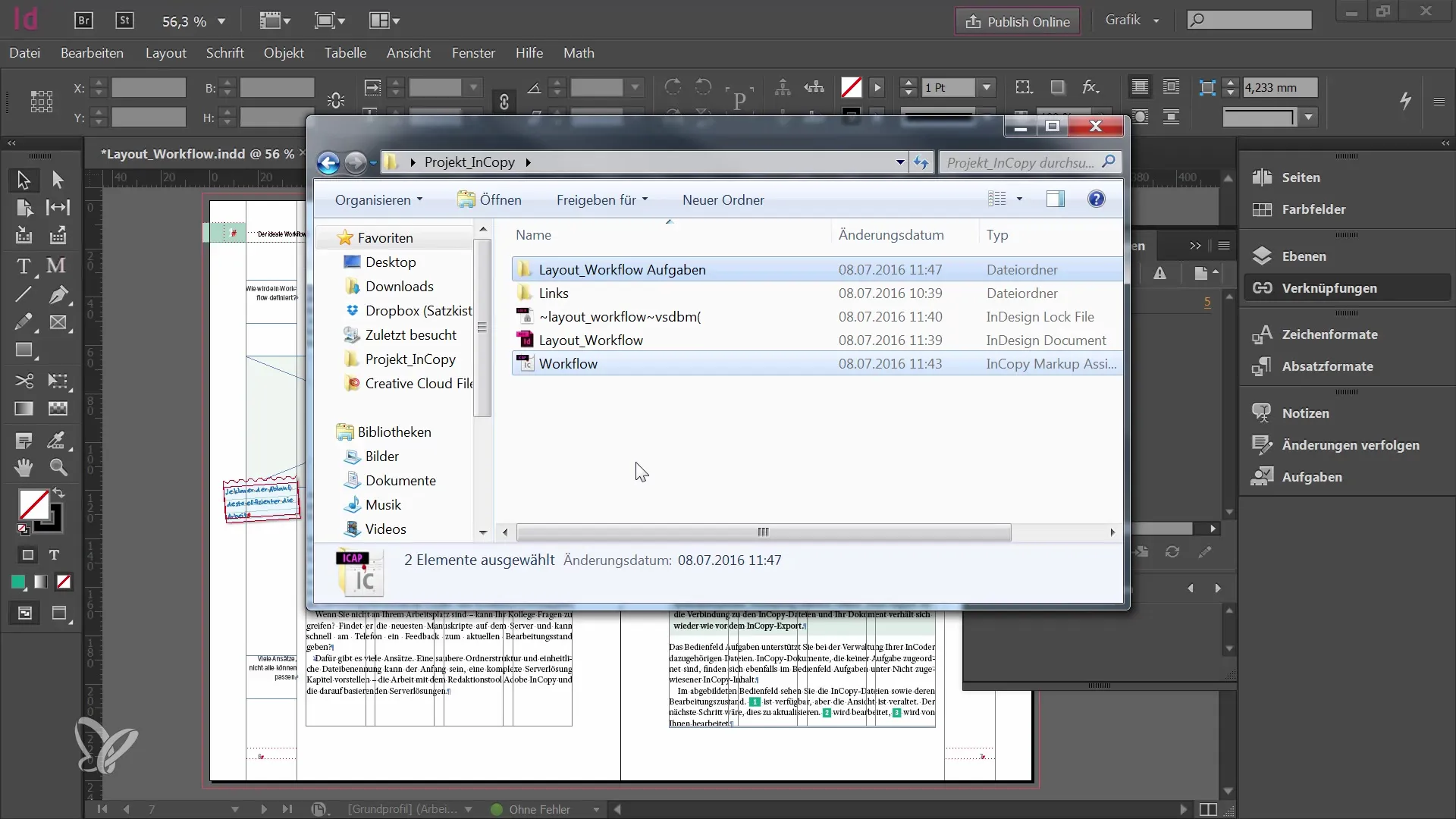
8. 수정 사항 삽입하기
편집 팀이 작업을 완료하면 업데이트된 파일을 다시 받게 됩니다. InDesign에서 파일을 열어 변경 사항을 확인합니다. 모든 것이 최종 레이아웃에 올바르게 통합되었는지 확인하려면 어떤 변경 사항이 있었는지 명확하게 파악하는 것이 중요합니다.
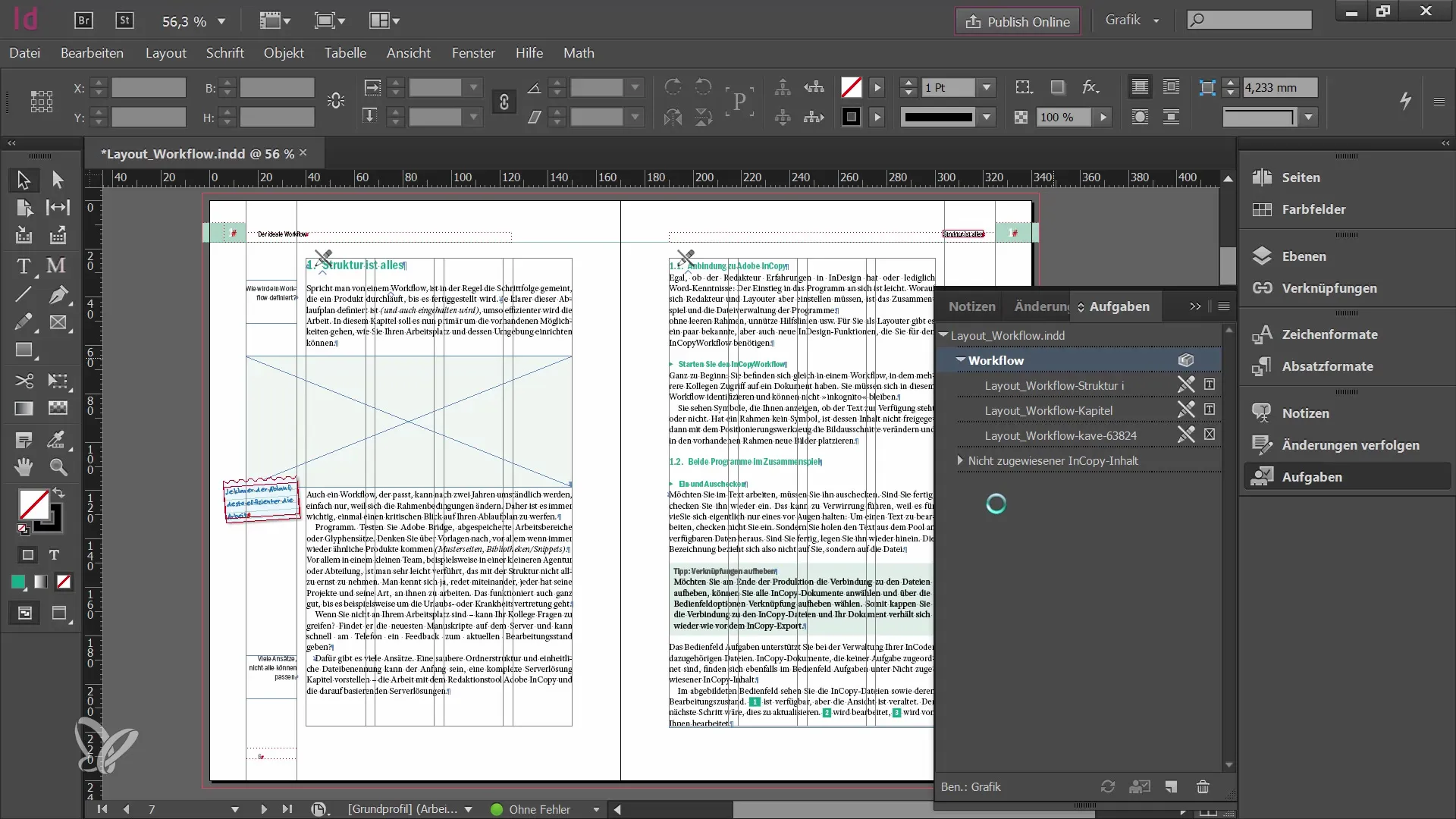
9. InCopy에서 연결 끊기
인쇄 승인을 받기 전에 InCopy를 InDesign에서 연결 해제해야 합니다. 이렇게 하면 최종 레이아웃을 준비하는 동안 텍스트를 더 이상 변경할 수 없습니다. '링크' 팔레트에서 관련 콘텐츠를 선택하고 '링크 해제'를 클릭합니다.
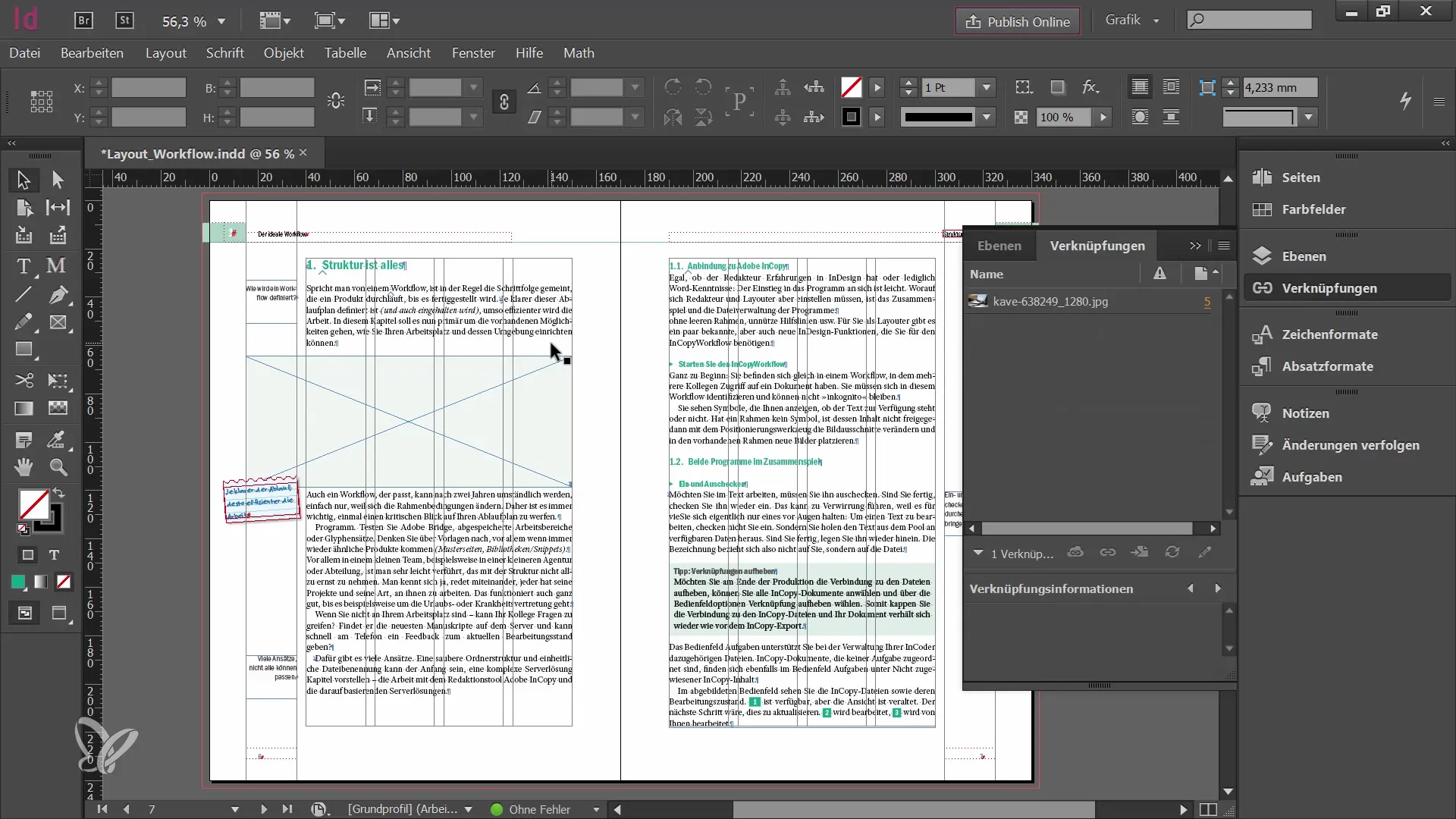
10. 최종 확인
인쇄하기 전에 모든 콘텐츠와 수정 사항을 다시 한 번 확인하여 모든 것이 원하는 대로 표시되는지 확인해야 합니다. 이것이 작업의 품질이 최종적으로 드러나는 중요한 지점입니다.
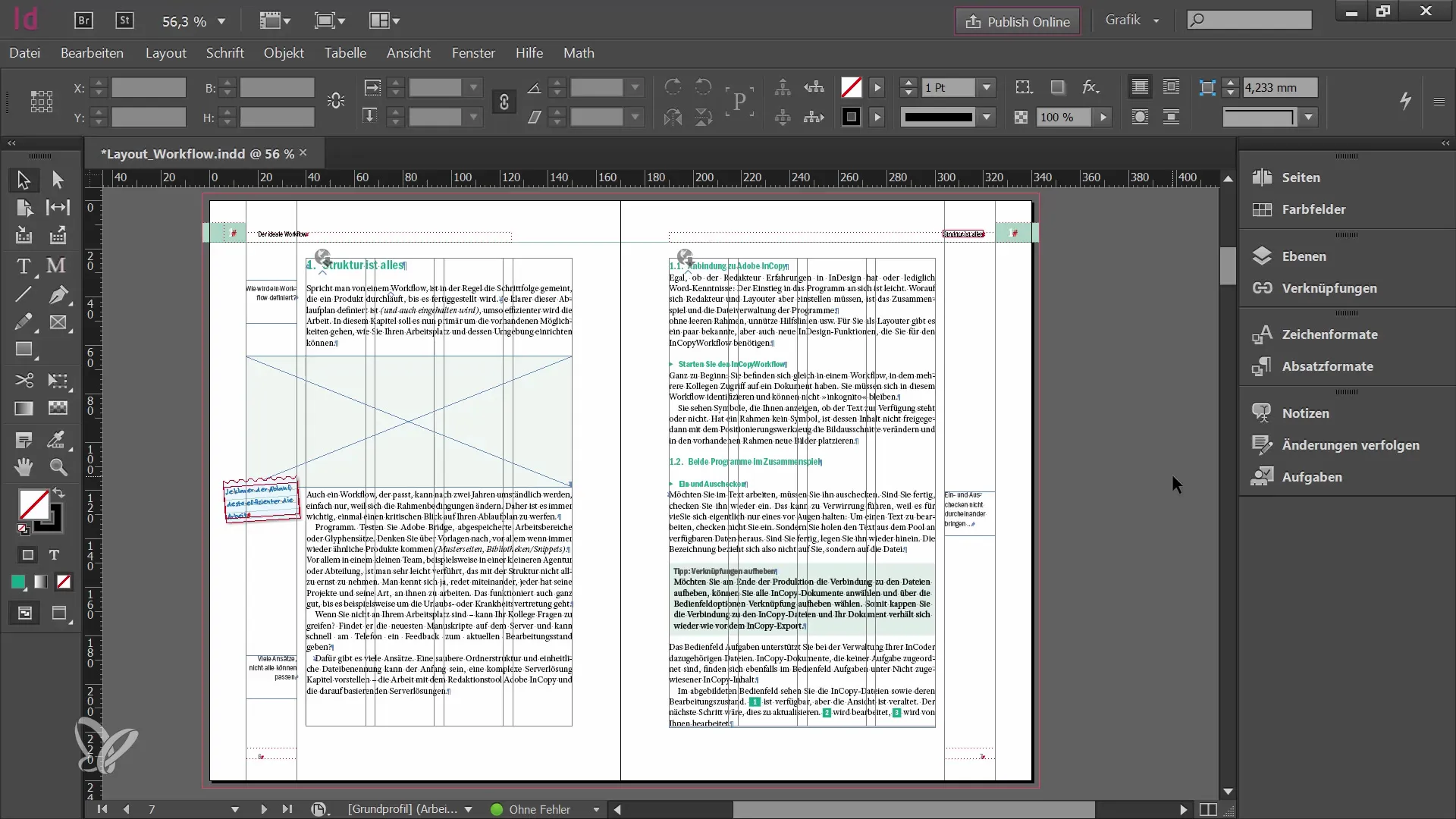
요약
이 튜토리얼에서는 InCopy의 사용법을 익히고 모든 콘텐츠를 효율적으로 관리하는 방법을 배웠습니다. 콘텐츠 선택 및 체크아웃부터 과제 전송, InCopy와 InDesign 간의 연결 끊기까지, 원활한 프로젝트 완료를 위해 모든 단계가 중요합니다.
자주 묻는 질문
InCopy에서 콘텐츠를 체크아웃하려면 어떻게 하나요? 레이아웃에서 해당 아이콘을 클릭하여 콘텐츠를 선택하고 체크아웃합니다.
콘텐츠를 체크인하지 않으면 어떻게 되나요?다른 사용자는 편집 중인 콘텐츠를 볼 수 없으며 문서를 닫을 때 알림을 받게 됩니다.
이메일로 작업을 보낼 수 있나요?예, 작업 패키지를 선택하여 이메일로 바로 보낼 수 있습니다.
이메일이 도착하지 않으면 어떻게 하나요?패키지를 취소하여 콘텐츠에 대한 액세스를 복원하고 프로세스를 반복할 수 있습니다.
InCopy에서 연결을 해제하려면 어떻게 하나요? 관련 콘텐츠를 선택하고 '링크' 팔레트에서 '연결 해제'를 클릭합니다.


